Xbox One Kumandası Senkronize Edilmiyor veya Bağlanmıyor Nasıl Onarılır
Xbox One Kumandası Senkronize Edilmiyor | Bağlanmıyor Nasıl Onarılır Hevesli bir oyuncuysanız, Xbox One oyun kumandanızın senkronize olmaması veya …
Makaleyi Okuyun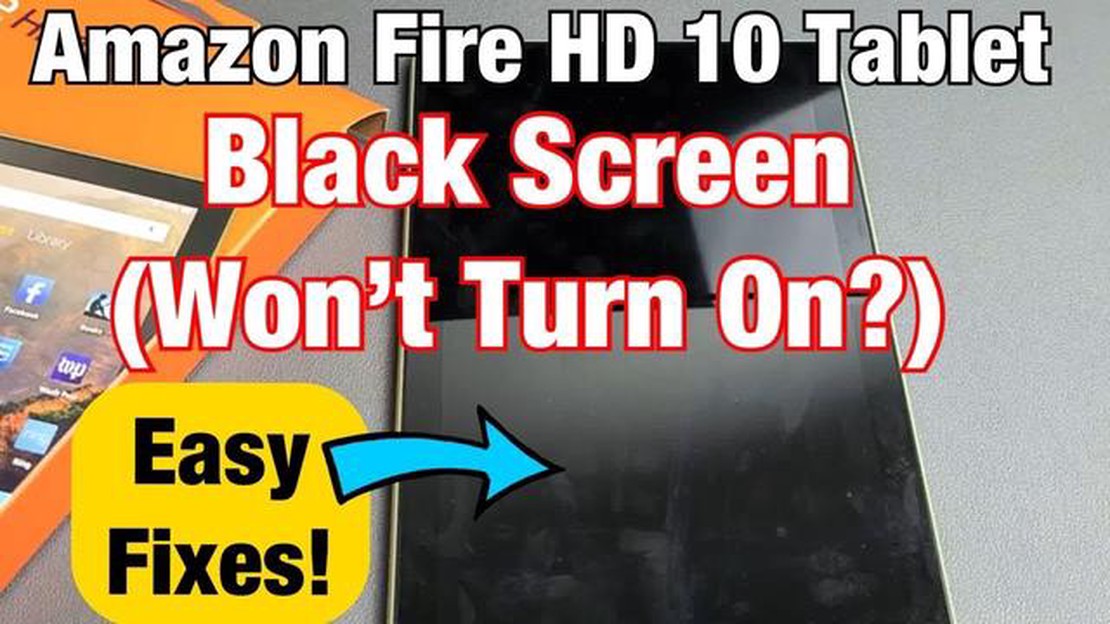
Amazon Fire tabletler, çeşitli özellikler ve işlevler sunan popüler cihazlardır. Ancak, her elektronik cihaz gibi bazen sorunlarla karşılaşabilirler. Kullanıcıların karşılaşabileceği yaygın sorunlardan biri Amazon Fire Tabletlerinin açılmamasıdır. Bu durum, özellikle de günlük işleriniz için tabletinize güveniyorsanız sinir bozucu olabilir. Neyse ki, bu sorunu gidermek için deneyebileceğiniz bazı basit çözümler vardır.
İlk olarak, tabletinizin şarj olduğundan emin olun. Orijinal şarj cihazını ve kablosunu kullanarak bir güç kaynağına bağlayın. En az 15 dakika bağlı bırakın ve ardından tekrar açmayı deneyin. Pil tamamen boşalmışsa, bu sorunu çözmelidir. Değilse, bir sonraki çözüme geçin.
Tabletiniz hala açılmıyorsa, donanımdan sıfırlama yapmayı deneyin. Bunu yapmak için güç düğmesine basın ve yaklaşık 20 saniye basılı tutun. Düğmeyi bırakın ve ardından tabletinizi açmak için tekrar basın. Donanımdan sıfırlama, tabletinizin açılmasını engelleyen küçük yazılım hatalarının düzeltilmesine yardımcı olabilir.
Yukarıdaki çözümler işe yaramadıysa, bu daha ciddi bir donanım sorununun işareti olabilir. Bu durumda, daha fazla yardım için Amazon destek birimiyle iletişime geçmeniz önerilir. Sorunu teşhis etmeye ve uygun çözümler sağlamaya yardımcı olabilirler veya gerekirse bir değişim ayarlayabilirler.
Sorun giderme adımlarının Amazon Fire Tabletinizin modeline göre değişebileceğini unutmayın. Modele özgü talimatlar ve tavsiyeler için her zaman kullanım kılavuzuna veya Amazon’un resmi destek web sitesine bakın.
Amazon Fire Tabletiniz açılmıyorsa, bu oldukça sinir bozucu olabilir. Ancak, profesyonel yardım almadan önce deneyebileceğiniz bazı basit çözümler vardır. İşte sorunu çözmenize yardımcı olabilecek birkaç sorun giderme adımı:
Bu çözümlerden hiçbiri Amazon Fire Tablet açılmıyor sorununu çözmezse, daha fazla yardım için Amazon müşteri desteğiyle iletişime geçmeniz veya profesyonel yardım almanız önerilir.
Amazon Fire tabletiniz açılmıyorsa, kontrol etmeniz gereken ilk şey güç kaynağıdır. İşte güç sorununu gidermek için atabileceğiniz bazı adımlar:
Ayrıca Okuyun: Kablosuz şarj: beklentileri karşılıyor mu yoksa sadece yeni bir trend mi?
Bu adımları denedikten sonra Amazon Fire tabletiniz hala açılmıyorsa, cihazınızda bir donanım sorunu olabilir. Bu durumda, daha fazla yardım için Amazon müşteri desteğiyle iletişime geçmeniz veya tabletinizi profesyonel bir onarım servisine götürmeniz önerilir.
Yukarıdaki çözümleri denedikten sonra Amazon Fire tabletiniz hala açılmıyorsa, sorunu gidermek için donanımdan sıfırlama yapabilirsiniz. Donanımdan sıfırlama, cihazın açılmamasına neden olabilecek geçici yazılım hatalarını temizleyecektir.
Donanımdan sıfırlama işlemi başarılı olursa Amazon Fire tabletiniz artık normal şekilde açılmalıdır. Aksi takdirde, daha fazla yardım için Amazon müşteri desteğiyle iletişime geçmeniz veya profesyonel yardım almayı düşünmeniz gerekebilir.
Amazon Fire Tabletiniz açılmıyorsa, olası çözümlerden biri yazılımı güncellemektir. Bu, soruna neden olabilecek yazılım hatalarını veya sorunlarını çözmeye yardımcı olabilir.
İşte Amazon Fire Tablet’inizdeki yazılımı güncellemek için gereken adımlar:
Güncelleme tamamlandıktan sonra Amazon Fire Tablet’inizin açılıp açılmadığını kontrol edin. Açılmıyorsa, diğer sorun giderme adımlarını denemeniz gerekebilir.
Ayrıca Okuyun: 2023'teki En İyi 5 Android Şarj Cihazı Android Cihazlar için En İyi Şarj Çözümleri
Not: Optimum performans ve kararlılık sağlamak için cihazınızı en son yazılım güncellemeleriyle güncel tutmanız önemlidir.
Amazon Fire Tabletiniz açılmıyorsa, önce en az 30 dakika şarj etmeyi deneyin ve ardından tekrar açmayı deneyin. Yine de açılmazsa, güç düğmesini 20 saniye basılı tutarak donanımdan sıfırlamayı deneyin. Bu çözümlerden hiçbiri işe yaramazsa, daha fazla yardım için Amazon destek birimiyle iletişime geçmeniz gerekebilir.
Amazon Fire Tabletiniz şarj ettikten sonra bile açılmıyorsa, pille veya şarj kablosuyla ilgili bir sorun olabilir. Farklı bir şarj kablosu kullanmayı deneyin ve bir güç kaynağına doğru şekilde takıldığından emin olun. Tablet hala açılmıyorsa, profesyonel onarım gerektiren bir donanım sorunu olabilir.
Evet, müşteri desteğiyle iletişime geçmeden önce deneyebileceğiniz birkaç sorun giderme adımı vardır. Öncelikle, tableti en az 30 dakika boyunca bir güç kaynağına bağlayarak şarj olduğundan emin olun. Ardından, güç düğmesine 20 saniye basılı tutarak donanımdan sıfırlama yapmayı deneyin. Bu adımlar işe yaramazsa, daha fazla yardım için müşteri desteğiyle iletişime geçmeniz gerekebilir.
Amazon Fire Tabletinizin açılmamasının birkaç nedeni olabilir. Pilin tamamen boşalmış olması ve şarj edilmesi gerekiyor olabilir. Ayrıca, tabletin açılmasını engelleyen bir yazılım güncellemesi veya bir aksaklık olması da mümkündür. Tableti en az 30 dakika şarj etmeyi ve güç düğmesine 20 saniye basılı tutarak donanımdan sıfırlamayı deneyin. Bu adımlar işe yaramazsa, daha fazla yardım için Amazon destek birimiyle iletişime geçin.
Amazon Fire Tabletiniz nispeten yeniyse ve aniden açılmayı durdurduysa, önce en az 30 dakika şarj etmeyi deneyin ve ardından tekrar açmayı deneyin. Yine de açılmazsa, güç düğmesine 20 saniye basılı tutarak donanımdan sıfırlamayı deneyin. Bu adımlar işe yaramazsa, garanti kapsamında onarım veya değişim için Amazon destek birimiyle iletişime geçmeniz gerekebilir.
Xbox One Kumandası Senkronize Edilmiyor | Bağlanmıyor Nasıl Onarılır Hevesli bir oyuncuysanız, Xbox One oyun kumandanızın senkronize olmaması veya …
Makaleyi OkuyunGoogle play pass android lansmanı ve tekliflerinin ayrıntıları. Google Play Pass, Google’ın Android cihazlar için çok çeşitli oyun ve uygulamalara …
Makaleyi Okuyun2023’te Kodi ile Uyumlu En İyi 12 Android TV Kutusu: Derinlemesine Bir İnceleme Medya akışı hayranıysanız ve TV izleme deneyiminizi yükseltmek …
Makaleyi OkuyunVpn internet hızını etkileyen faktörler (açıklandı Günümüzde, dünyanın her yerinden birçok kullanıcı çevrimiçi bağlantıların güvenliğini ve …
Makaleyi OkuyunTuro ile Nasıl Para Kazanılır Fazladan para kazanmanın bir yolunu mu arıyorsunuz? Eşler arası araç kiralama platformu Turo sizin için mükemmel bir …
Makaleyi OkuyunNasıl gelişmiş bir veri mühendisi olunur? Günümüz dünyasında veri analizi giderek daha fazla aranan bir beceri haline geliyor. Büyük veri, veriyi …
Makaleyi Okuyun